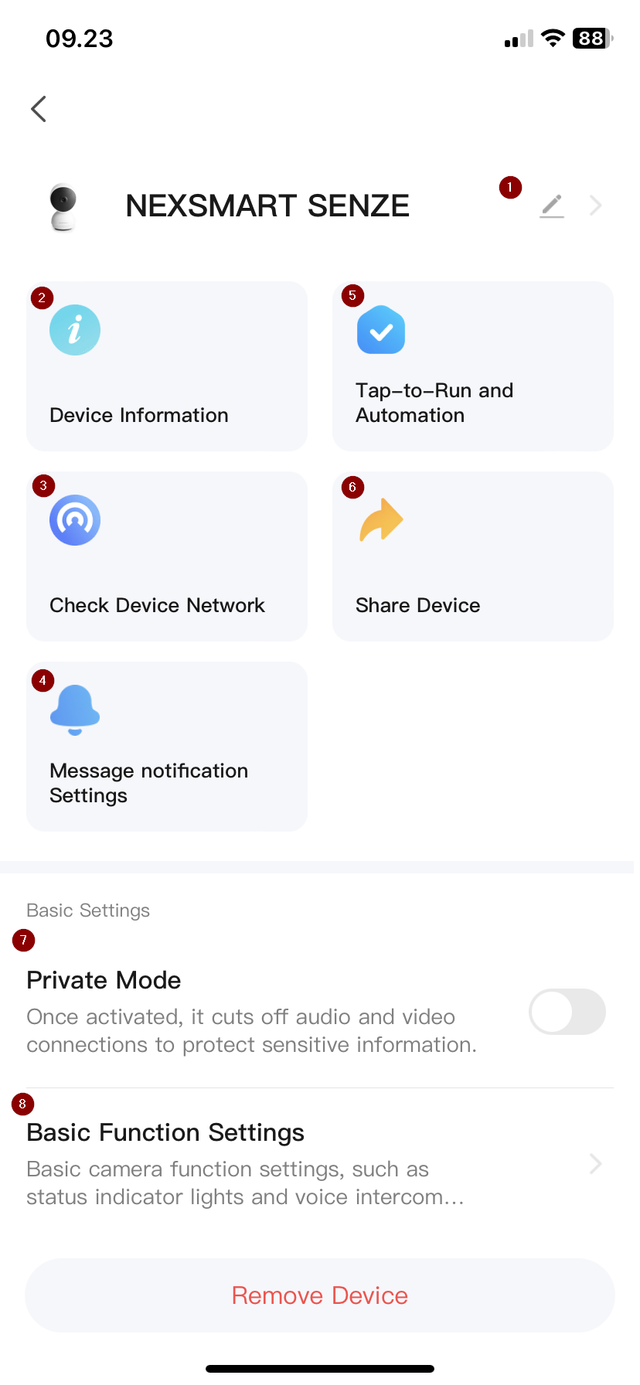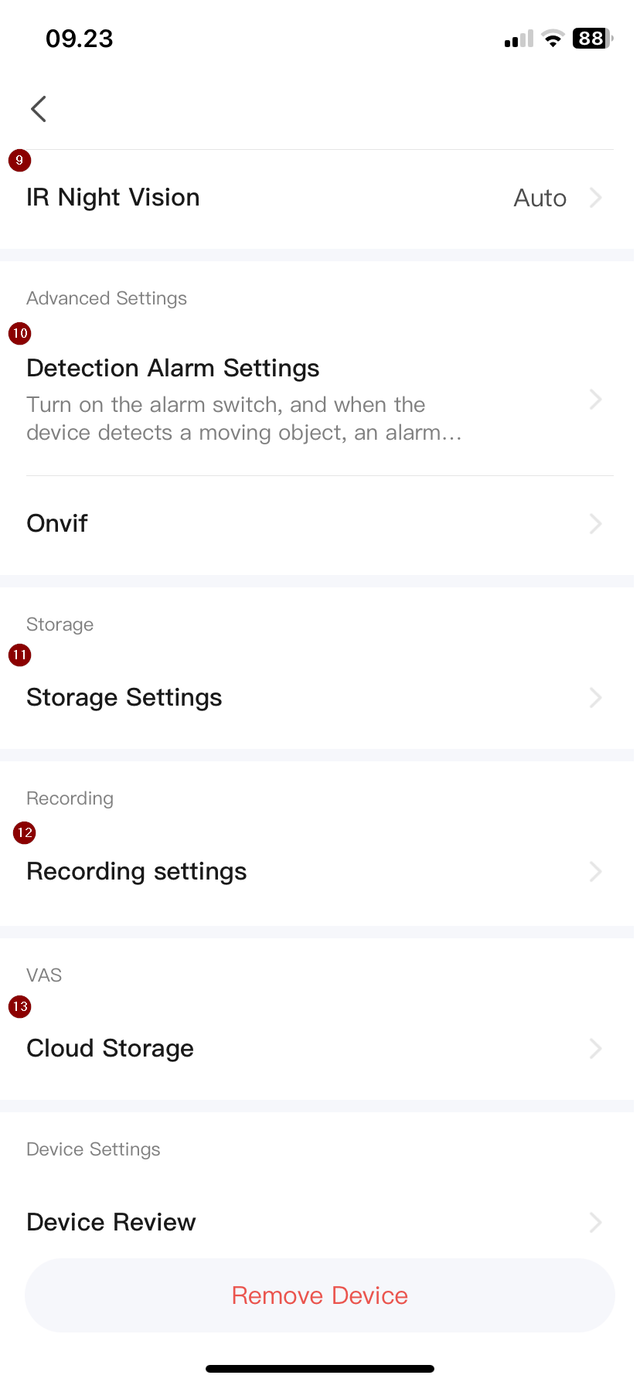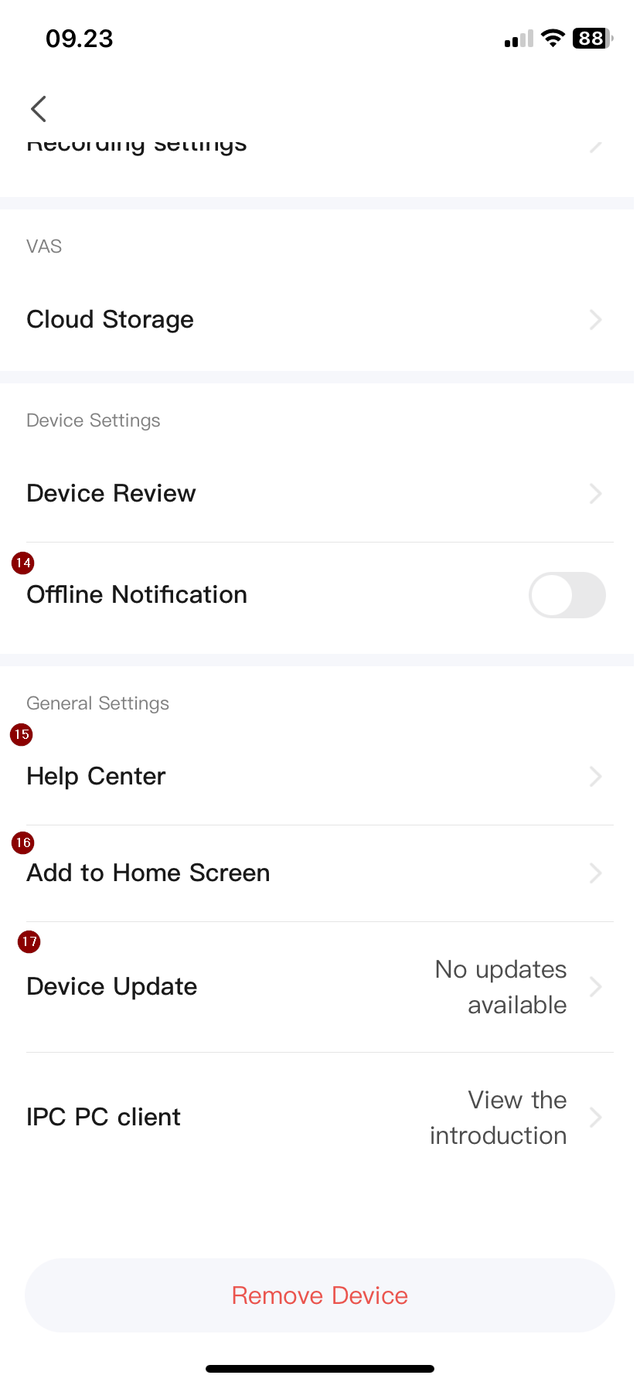De naam van je apparaat wijzigen
- Tik op je ingestelde camera en tik vervolgens op de drie stippen in de rechterbovenhoek.
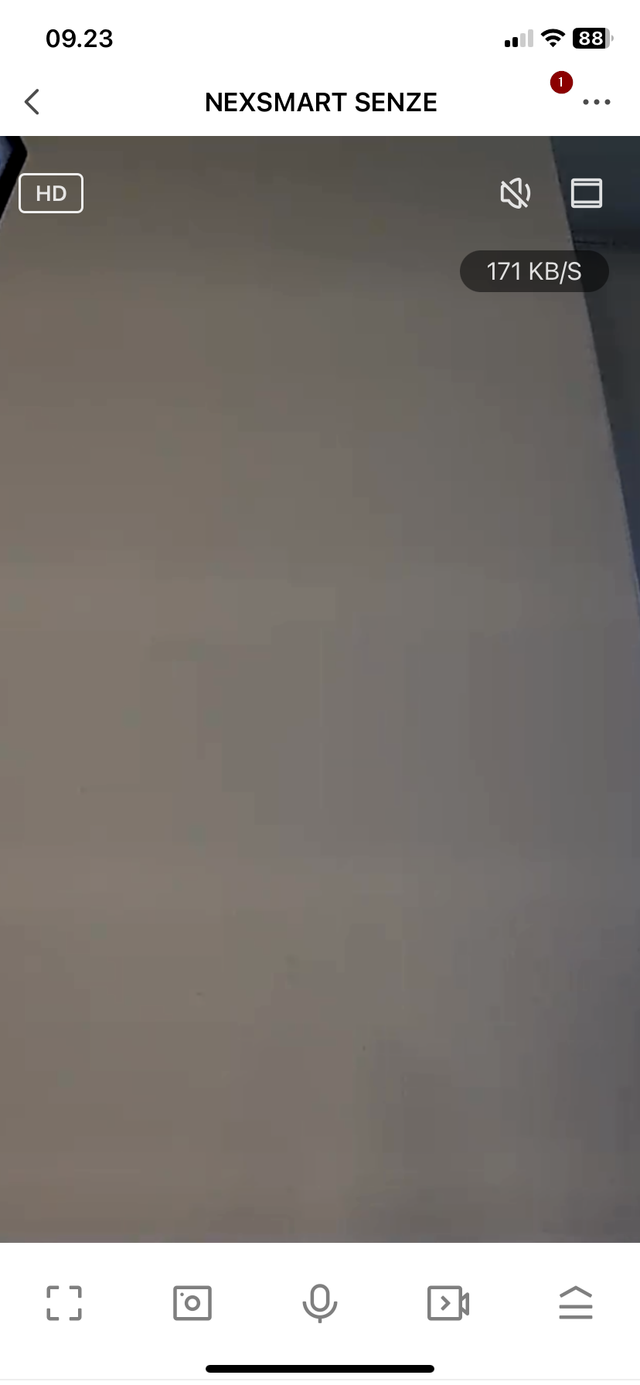
Dutch:
De naam van je apparaat wijzigen
- Tik op je ingestelde camera en tik vervolgens op de drie stippen in de rechterbovenhoek.
Camera-instellingen en uitleg
- Wanneer je naar de instellingen gaat, zie je een potloodicoon in de rechterbovenhoek. Tik hierop om de naam en locatie van de camera te wijzigen.
- In de instellingen kun je onder "Device informati" informatie over deze camera zien, zoals signaalsterkte en tijdzone.
- Onder "Check device network" wordt waarschijnlijk weergegeven hoe goed de Wi-Fi is ingesteld.
- "Message notification settings" zijn voor het geval je extra services wilt kopen, maar we raden dit niet aan.
- "Tap to run automation" is voor het instellen van automatiseringen (link naar handleiding).
- "Share device" Hier kun je de toegang tot de camera delen.
- Vervolgens is er de functie "Private mode", die je kunt in- of uitschakelen. Als je deze inschakelt, wordt video en audio uitgeschakeld, zodat er niets wordt opgenomen.
- "Basic function settings" Er zijn drie functies die je kunt in- of uitschakelen.
De eerste is de statusindicator, die je kunt uitschakelen als je niet wilt dat het blauwe lampje op de camera aanstaat, zodat niemand ziet dat het aan het opnemen is.
"Flip screen" laat je de richting van de opname draaien, bijvoorbeeld als je de camera ondersteboven hebt geplaatst, kun je deze draaien in de instellingen.
"Timer watermark" toont tijd en datum op de video.
- "IR night vision" Je kunt deze instellen op auto/uit/open, zodat je kunt kiezen of het in het donker moet opnemen.
- "Detection alarm setting" Hier zijn enkele functies die je kunt in- of uitschakelen.
- Motion detection alarm – detecteert beweging.
- Motion tracking – volgt beweging.
- Sound detection – detecteert geluid.
- Schedule – stel tijdsintervallen in voor de bovenstaande drie functies.
- "Storage settings" Toont hoeveel ruimte er op de SD-kaart is gebruikt. Hier kun je de kaart ook formatteren om ervoor te zorgen dat deze het juiste bestandsformaat heeft.
- "Recording settings"
- Local recording – slaat op de SD-kaart op.
- Recording mode – je kunt kiezen of het altijd moet opnemen of alleen bij beweging.
- Schedule – je kunt een tijdsinterval instellen waarin het opneemt.
- "Cloud storage" Hier wordt opgeslagen in een cloud in plaats van op een SD-kaart. Dit is echter een betaalde service.
- "Offline notification" Je kunt deze inschakelen als je een melding wilt ontvangen wanneer je camera offline gaat, bijvoorbeeld als de batterij leeg is of iets dergelijks.
- "Help center" Hier kun je veelgestelde vragen bekijken en de antwoorden erop vinden.
- "Add to home screen" Je kunt de camera instellen zodat deze op je startscherm verschijnt voor snelle toegang.
- "Device update" Hier kun je de camera bijwerken.